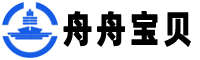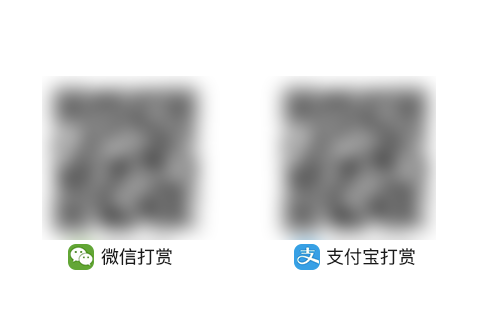问题表现
环境,集显(同样配置、相同版本下,带独立显卡的电脑均未出现此问题),安装ps cc 2018版本,文件无法保存,保存时提示内存不足;
点击“编辑-首选项-性能”修改内存使用时,该选项卡无法打开;“编辑-首选项-暂存盘”选项卡无法打开;“常规”选项卡可以正常打开。
点击“性能”选项卡弹出提示“没有足够内存RAM,要求输入96和8之间的整数”。

问题原因
高版本的ps对于环境下的集显调用与设置不是很准确,需要手动配置一下参数。
解决方法
点击“开始-运行”(或者直接按win+r快捷键),在弹出的运行对话框输入“”打开注册表界面;

在打开的注册表界面中,将下面地址复制到截图红框位置,
计算机\\\\\

然后后敲回车键定位到上面地址位置

ps版本不同,“”子项会不同,我的“”版本子项是“120.0”,看网上有些是“9.0”或者“6.0”,都是一样的。
点击“120.0”子项(注意是120.0,不要点击前面的箭头),

在右侧空白区域右键-新建-(32位);

设置数值名称ryMB,数值数据为2000,基数为十进制即可(先选择10进制,再输入2000会好一些);

然后我们回到ps首选项界面,就可以打开“性能”选项卡了。除修改内存外,也建议将“暂存盘”设置为非系统盘、剩余空间较大的盘符,固态硬盘最好。


标签: PS2018 内存不足 性能首选项 注册表设置 Win10集显